Geninstallation af programmer på Fedora Linux kan tage enlang tid. Hovedsagelig fordi du skal gøre det, du skal se på DNF for dine installerede applikationer, finde ud af navnene og manuelt skrive ud hver app, du vil konfigurere.
I stedet for at sidde ned og manuelt installere alt, kan du automatisere det ved at eksportere alle pakker gennem Fedora app-installationsprogrammet til et brugervenligt installationsscript.
Eksporter alle installerede pakker til en liste
Det første trin i oprettelsen af et geninstallations script til Fedora Linux er at få en liste over alle de installerede pakker på systemet. Den bedste måde at generere en enkel pakkeliste på Fedora er med rpm system.
For at generere en enkel pakkeliste i Fedora skal du åbne et terminalvindue ved at trykke på Ctrl + Alt + T eller Ctrl + Skift + T på tastaturet. Brug derfra rpm kommando nedenfor for at udskrive en liste over alle de installerede apps på din Fedora Linux PC.

rpm -qa | sort
Pakkeudgangen er omfattende, og den har alleen enkelt ting, der nogensinde er installeret på dit Fedora Linux-system. Dog er det bare listen som den ikke hjælper. Det skal ledes til en tekstfil til redigeringsformål. Tag rpm kommando ovenfor og tilføj en > symbol for at føre det igennem til en tekstfil i hjemmekataloget.
rpm -qa | sort > ~/pkgs.txt
Åbn herfra Linux-filhåndteringen på dinFedora PC, og højreklik på 'pkgs.txt' for at redigere den med din valgte teksteditor. Gå gennem listen over pakker, og fjern alt, hvad du ikke ønsker. Når du er færdig, skal du gå videre til det næste afsnit i guiden.
Generer et geninstallations script til Fedora
Nu hvor alle installerede Fedora Linux-pakker ergemt i en redigerbar tekstfil, kan vi bruge den til at begynde at oprette geninstallationsskriptet. Følg trin-for-trin-instruktionerne nedenfor for at generere et Fedora geninstallere script.
ADVARSEL: dette script mislykkes, hvis du forsøger at installereprogrammer på Fedora fra tredjepartssoftwarelager, hvis de ikke er aktiveret. For at forhindre, at det ikke installerer alt, skal du sørge for at aktivere alle tredjepartssoftwarekilder først.
Trin 1: Brug røre ved kommando til at oprette en tom SH-fil med navnet "fedora-app-re-installer.sh."
touch ~/fedora-app-re-installer.sh
Trin 2: Bruger ekko kommando, tilføj script-shebang til toppen af filen, så tolken kan forstå, hvordan man kører dette script.
echo "#!/bin/bash" > fedora-app-re-installer.sh
Trin 3: Føj en tom linje til scriptet, så kommandoerne ikke virkes sammen øverst nær den første linje med ekko kommando.
echo " " >> fedora-app-re-installer.sh
Trin 4: Tilføj $pkgs variabel til scriptet ved hjælp af ekko kommando.
echo "pkgs="" >> fedora-app-re-installer.sh
Trin 5: Definer $pkgs variabel med indholdet af filen "pkgs.txt" i dit hjemmekatalog, der blev genereret tidligere ved hjælp af rpm kommando.
cat pkgs.txt >> fedora-app-re-installer.sh
Trin 6: Luk $pkgs variabel linje fra med ekko kommando.
echo """ >> fedora-app-re-installer.sh
Trin 7: Efter $pkgs variabel, tilføj en ny linje til filen.
echo " " >> fedora-app-re-installer.sh
Trin 8: Tilføj installationskoden, så når scriptet køres på en Fedora Linux PC, vil det automatisk begynde at installere alle de programmer, der er specificeret fra forskellige softwarelager.
Hvis du planlægger at køre geninstallationsskriptet på en frisk Fedora Linux-pc, og ingen af pakkerne på listen er installeret, skal du indtaste kommandoen nedenfor.
echo "sudo dnf install $pkgs" >> fedora-app-re-installer.sh
Alternativt, hvis disse pakker allerede findes på systemet, men du vil genindlæse dem alle, kan du prøve at bruge "reinstall" i stedet.
echo "sudo dnf reinstall $pkgs" >> fedora-app-re-installer.sh
Trin 9: Bruger chmod kommando, opdater tilladelserne for scriptfilen. Opdatering af tilladelser er kritisk, da det giver scriptet mulighed for at udføre sig selv som et program fra ethvert Fedora Linux-terminalvindue.
sudo chmod +x fedora-app-re-installer.sh
Med tilladelserne opdaterede er scriptet klar til at køre. Gør gerne trinene i denne proces igen, hvis du gerne vil tilføje (eller fjerne) programmer fra listen.
Kører scriptet
Så geninstallationsskriptet til din FedoraLinux PC er skrevet og klar til at gå. Nu er alt, hvad man skal gøre, at køre det som et program, så det kan geninstallere alle dine programmer. For at køre geninstallationsscriptet på Fedora skal du åbne et terminalvindue. Når terminalvinduet er åbent, får du root-adgang i hjemmekataloget, hvor scriptfilen er med sudo -s kommando.
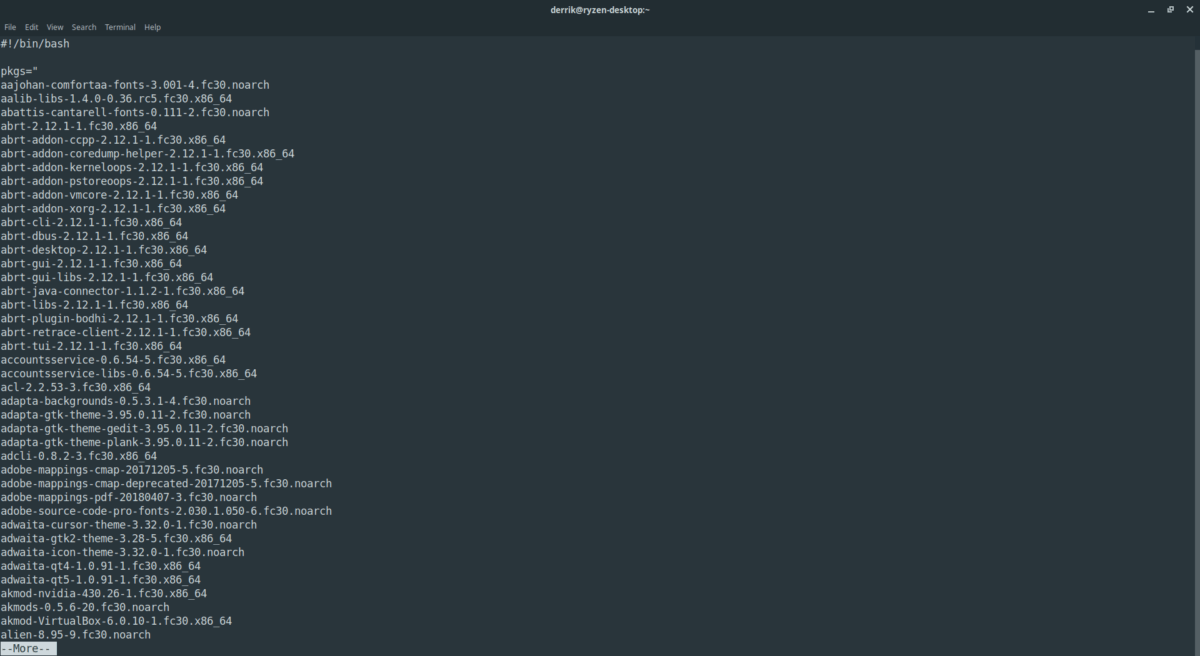
sudo -s
Derfra skal du køre geninstallationsskriptet med kommandoen herunder.
./fedora-app-re-installer.sh
Vil du ikke logge på rodkontoen for at køre scriptet? Prøv at udføre den med følgende kommando i stedet.
sudo ./fedora-app-re-installer.sh</ P>













Kommentarer